零基础学习CANoe Panel(16)—— Clock Control/Panel Control/Start Stop Control/Tab Control
Posted 蚂蚁小兵
tags:
篇首语:本文由小常识网(cha138.com)小编为大家整理,主要介绍了零基础学习CANoe Panel(16)—— Clock Control/Panel Control/Start Stop Control/Tab Control相关的知识,希望对你有一定的参考价值。
- 🍅 我是蚂蚁小兵,专注于车载诊断领域,尤其擅长于对CANoe工具的使用
- 🍅 寻找组织 ,答疑解惑,摸鱼聊天,博客源码,点击加入👉【相亲相爱一家人】
- 🍅 零基础学习CANoe Panel设计目录汇总,点击跳转👉
📘前言
-
🍅 本节几种讲解下几个Control 控件:
-
选项卡(Tab Control):很实用的控件,在一个面板上放不下控件,就可以通过Tab Control实现
-
面板控制(Panel Control):可以在当前面板打开其它面板
-
时钟(Clock Control):放置一个实时显示时间的控件
-
控制CANoe运行和停止(Start Stop Control)
-
🍅 演示软硬件环境
Windows11 x64;CANoe 11 SP2 x64

目录
- 📘前言
- 📙 选项卡(Tab Control)
- 📙 面板调用按钮(Panel Control Button)
- 📙 时钟(Clock Control )
- 📙 CANoe运行控制(Start Stop Control)
- 🌎总结

📙 选项卡(Tab Control)
- 选项卡控件,让你一个panel上可以放置更多的控件,实现更加复杂的功能

🍅 增减,删除,移动选项卡
-
点击 Add Tab :可以增加选项卡
-
点击 X 可以删除某个选项卡
-
点击 ← 可以来回调整选项卡的位置
-
Tab Caption : 给选项卡改名字
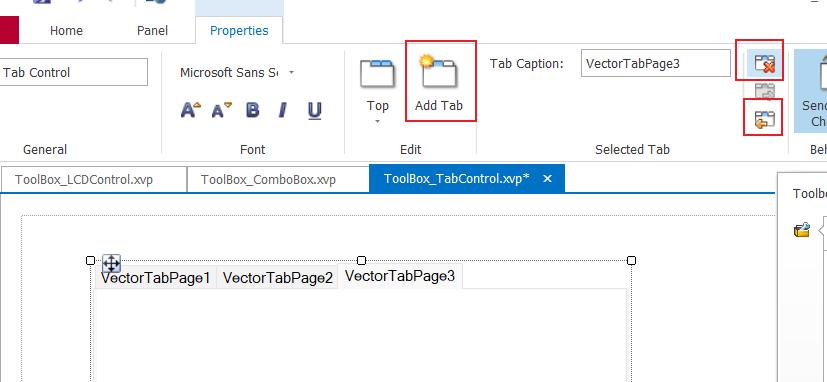
🍅 配色设置
- Flat Style 默认是False的,那么配色属性是不能用的,设置成True ,就可以更改,激活选项卡的TEXT颜色/背景色,和非激活选项卡的颜色背景色

📙 面板调用按钮(Panel Control Button)
- 顾名思义,当点击按钮的时候可以调用其它的Panel.

- 和基础Button 的区别就在于多了
Referenced Panels Setting 属性设置,可以如下设置你要到开的panels.

📙 时钟(Clock Control )
- 时间控件,数码管样式显示
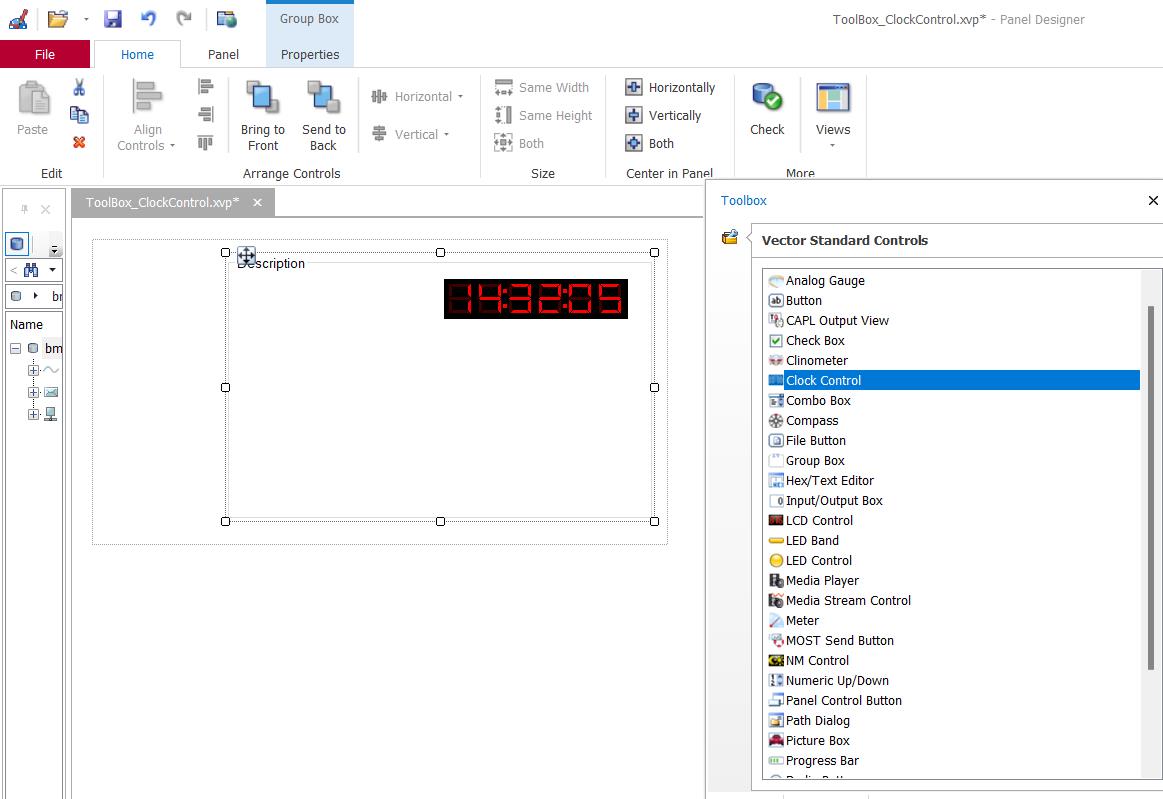
- 一般情况,我都是配色后,放在pannel的右上角,可以实时显示系统时间,还可以监控panel状态,如果panel卡死的话,这个时间也是停止的
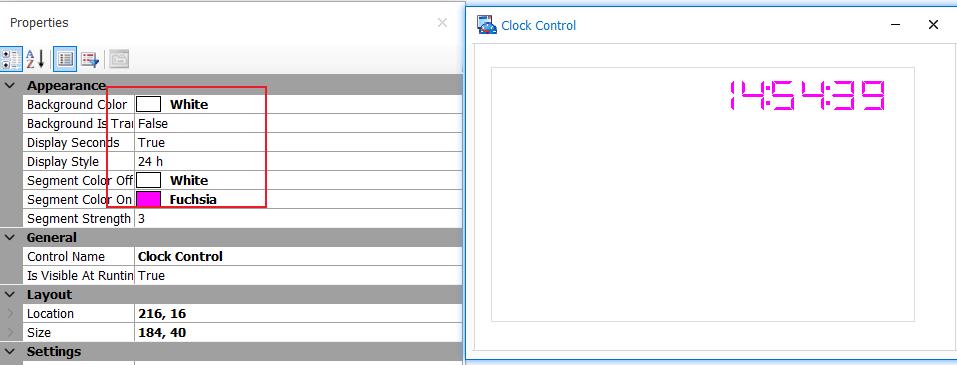
- 如果选择 PC System Time的话,不需要绑定任何symbol的,面板也会实时显示系统时间。

📙 CANoe运行控制(Start Stop Control)
- 控制CANoe 运行和停止。


🌎总结


- 🚩要有最朴素的生活,最遥远的梦想,即使明天天寒地冻,路遥马亡!
- 🚩如果这篇博客对你有帮助,请 “点赞” “评论”“收藏”一键三连 哦!码字不易,大家的支持就是我坚持下去的动力。
以上是关于零基础学习CANoe Panel(16)—— Clock Control/Panel Control/Start Stop Control/Tab Control的主要内容,如果未能解决你的问题,请参考以下文章
零基础学习CANoe Panel(17)—— Panel CAPL Function
零基础学习CANoe Panel(13)—— 滑条(TrackBar )
零基础学习CANoe Panel(10)—— 组合框(ComboBox)
